Архивация или восстановление команды
Архивируйте команду, если она больше не активна, но вы хотите сохранить ее для ссылки или повторно активировать в будущем. Разговоры и файлы в команде становятся доступными только для чтения, как только вы архивируете их. Вы по-прежнему сможете искать необходимые данные и даже добавлять их в избранное. Только владельцы команд могут архивировать и восстанавливать команды.
Архивировать команду
-
Выберите Teams
-
В нижней части списка нажмите Управление
-
В спискеАктивныенайдите имя команды, которую хотите архивировать, и затем нажмите Дополнительные параметры
-
Чтобы запретить пользователям редактировать содержимое сайта SharePoint и вкладки Wiki, связанным с командой, выберитеСделать сайт SharePoint доступным только для чтения участниками команды. (Владельцы команд будут по-своему редактировать это содержимое).
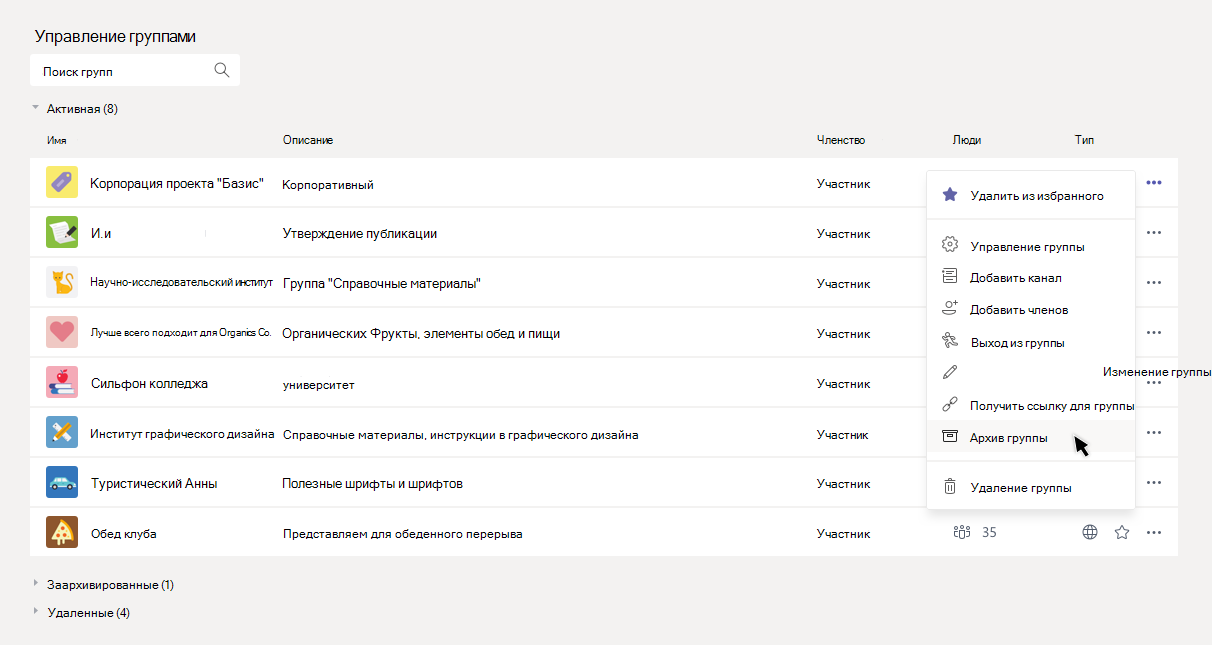
Чтобы просмотреть содержимое архивированной команды и выполнить поиск в нем, щелкните его имя в списке Архивировано. Кроме того, вы можете добавить команду в избранное, если предполагается, что вы часто ссылаетесь на нее (в списке выберите команду, а затем Дополнительные параметры
Вся деятельность команды заморожена после ее архивирования. Никто не сможет создавать беседы и отвечать на сообщения на канале, добавлять и удалять каналы, редактировать параметры группы или добавлять приложения. Владельцы команды по-прежнему смогут обновлять роли, добавлять или удалять участников, продлевать или восстанавливать заархивированную группу.
Восстановление команды
-
Чтобы восстановить заархивированную команду, выполните следующие шаги 1 и 2. В списке Архивировано найдите имя команды, которую хотите восстановить и выберитеДополнительные параметры
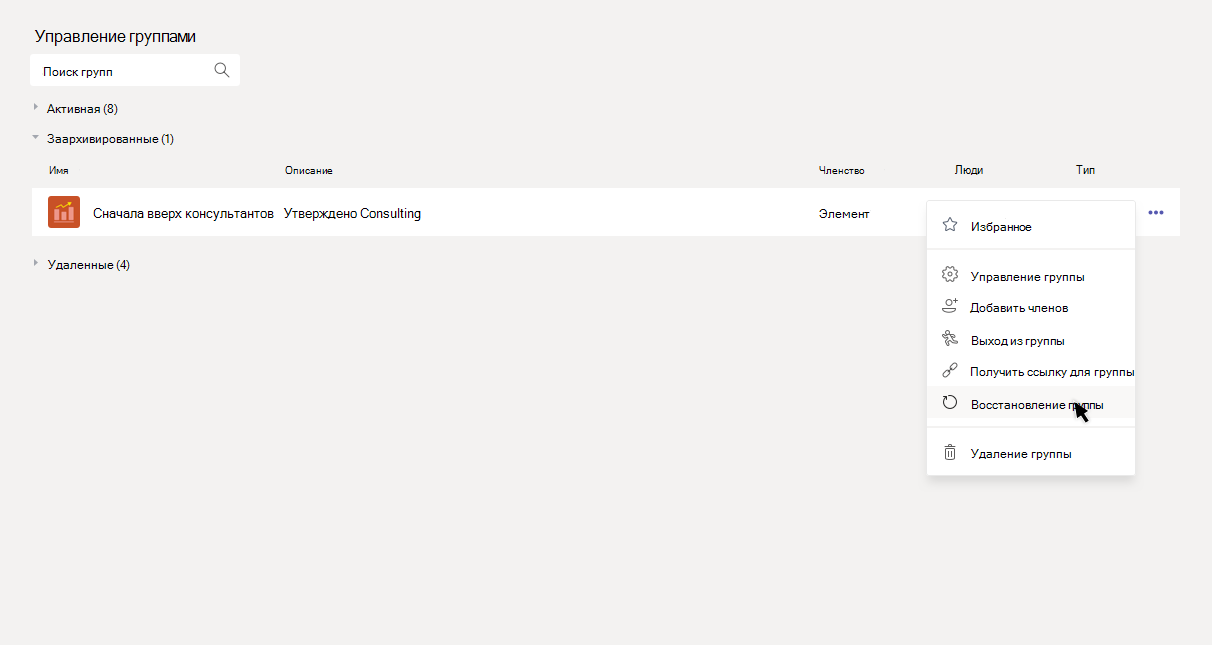
Вы можете перейти в классическое приложение Teams или Teams в Интернете, чтобы архивировать или восстановить команду. Чтобы просмотреть архивированную группу на своем мобильном устройстве, сначала сделайте ее избранной командой (в классическом приложении Teams или в Teams в Интернете). После этого она отобразится в списке Избранное.













